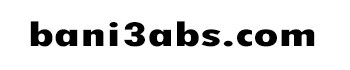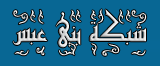 |
الملاحظات
|
|
خيارات الموضوع | ابحث بهذا الموضوع |
|
|
السلام عليكم ورحمة الله وبركاته
 البرنامج المستخدم : PHOTOSHOP الـــــــدراس الاول .................................................. .................................................. .................................................. . النص الناااااري...... في البداية قم بفتح صفحة جديدة بحسب المقاس الذي تريده وبخلفية سوداء : الآن قم بكتابة النص الذي تريده : وادخل القيمة 2 او 3 Filter >>> Blur >>> Gaussian Blur طبق التالي على النص لاحظ ماذا حدث على النص الآن الخطوة المهمة والتي تحدد بها السنت الهب الخارجه من النص لن اقول لك ماسوف تفعله لان الصورة واضحة جداً ... !!!! الآن قم بتحريك الاداة على النص وهذي تحتاج الى ممارسة حتى تظهر لك النص بشكل ناري صحيح بعد ماتنجز المهمة سوف يكون النص أمامك بهذا الشكل  الآن نقوم بتلوين النص بعد ان تفتح لك النافذه اختر ادخل القيم التالية : Color Balance MIDTONES SHADOWS HIGHLIGHTS Red +85 Red +85 Red +85 Yellow -85 Yellow -85 Yellow -35 بعدها سيظهر لك النص بهذا الشكل  الآن اعد كتابة النص وجعله فوق طبقة النار  بعد ذلك غير خاصية النص وفي النهاية سيكون النص امامك بهذا الشكل  نتمنى ان يكون الدرس واضح ومفيد ولاتنسونا من دعواتكم وملاحظاتكم مع تحيات : الولد العبسي ^ ^ ^ يتبع الموضوع الأصلي: اكبر مكتبة تعليم فوتوشوب (ســـهـــــل)..! | | الكاتب: الولد العبسي | | المصدر: شبكة بني عبس
آخر تعديل بواسطة الــســـاهر ، 30-12-2007 الساعة 12:17 AM.
|
|
|
الـــــــــدرس الثاني
عــــمــــل الصور باكلام .................................................. .................................................. .............................. قم بفتح مشروع جديد ثم أكتب فية ثم أختر الخلفية التي تريد و أجعل الصورة في الأعلى و النص في الأسفل في لوح الطبقات كما في الصورة أضغط بزر الماوس على الخط بين الطبقتين +alt أو اختصار يؤدي نفس العمل ctrl+G مبروك لقد أنهيت الدرس بنجاح وتستطيع أن تضيف بعض التحسينات على النص مثل الظل والبروز وغيرها وذلك بختيار Layer> Effects تقبلو تحياتي الولد العبسي ^ ^ ^ ^ يتبع |
|
|
الدرس الثالث
الناار الملتهبه .................................................. .................................................. .............................. 1-افتح عمل جديد.....الابعاد اختيارية ..... ( في هذا المثال تكون المقاسات 200-300 والخلفية بالون الاسود) 2- اختر اداة التحديد المربعة......وحدد شكل مستطيل في اسفل التصميم 3- اختر اداة التدريج ثم اضغط D ..... ضع التدريج من الاعلى الى الاسفل ... ثم الغي التحديد 4- ثم اختر اداة الدمج .... وبواسطة فرشاة ناعمة .... ابداء بدمج اللونين الابيض والاسود كما ترى في المثال .... بدل الفرشاة الى فرشاة اصغر في االاطراف 5- قم بتلوين الشكل بالاحمر ...بان تذهب الى Image--->Adjust---->Hue/Saturation وقم بتنفيذ ما تراه في الشكل.....ولا تنسى التعليم على Colorize 6-ضع طبقة جديدة ......ولونها بالون الاصفر......وغير نوع الطبقة الى Multiply مع ملاحظة انه وفي اي درس توجد مساحة للتغيير والابتكار والتطوير للحصول على نتائج افضل و ففي هذا الدرس مثلاً يمكنك ان تغير في اعدادات الـ Curves Contrast ولا تنسوني بدعوة صالحة انا في اتم الحاجة لها تقبلوا تحياتي الولد العبسي يتبع |
«
الموضوع السابق
|
الموضوع التالي
»
| يتصفح الموضوع حالياً : 1 (0 عضو و 1 ضيف) | |
|
|
 مواضيع مشابهة
مواضيع مشابهة
|
||||
| الموضوع | الكاتب | القسم | الردود | آخر مشاركة |
| مكتبة طيور الجنة (ل بني رشيد) ارجو التثبيت | كبرياء امراة | المنتدى العــــــــــــــــام | 11 | 27-06-2013 11:57 PM |
| اكبر مكتبة ستايلات | الولد العبسي | منتدى التصاميم والجرافكس | 6 | 03-12-2007 01:44 PM |
| اكثر من100 درس فوتوشوب .. بالصوت والصـوره | بحــ العرب ــر | منتدى التصاميم والجرافكس | 4 | 08-11-2007 10:18 PM |
| اكثر من100 درس فوتوشوب .. بالصوت والصـوره( 2) | بحــ العرب ــر | منتدى التصاميم والجرافكس | 1 | 07-11-2007 01:41 PM |
الساعة الآن +4: 02:55 AM.